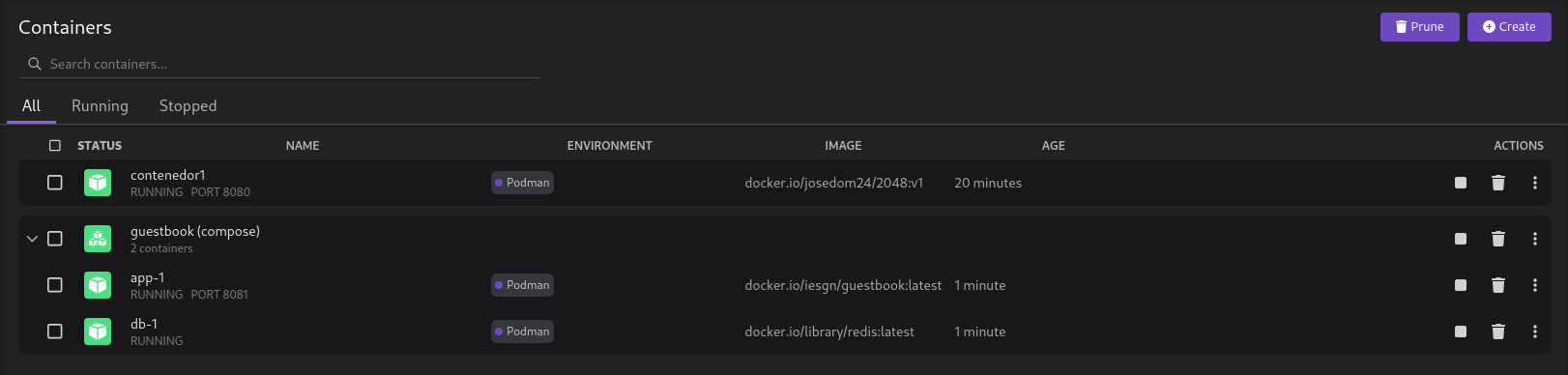Gestión de contenedores en Podman Desktop
En el apartado de Contenedores podemos gestionar nuestros contenedor. Podemos crear un nuevo contenedor, y nos permitirá elegir entre:
- La creación de una imagen desde un fichero
Containerfilepara crear el contenedor. - Elegir una imagen existente para la creación del contenedor.
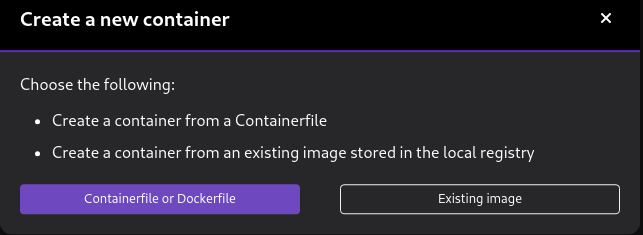
Podemos crear un contenedor desde una imagen existente, eligiendo la operación Run image. Para la creación de un nuevo contenedor nos parece un formulario con distintas opciones, veamos las más importantes:
- Basic:
- Nombre del contenedor.
- El comando que se ejecuta en el contenedor.
- Volúmenes asociados.
- Mapeo de puertos.
- Variables de entorno.
- Advance:
- Ejecutar un terminal, similar a la opción
-tdepodman runque nos permitirá conectarnos al contenedor. - El usuario que ejecuta los procesos del contenedor.
- Ejecutar un terminal, similar a la opción
- Networking
- El hostname del contenedor.
- Un DNS específico.
- Añadir nombres en la resolución estática.
- Elegir tipo de red.
- Security: Opciones avanzadas sobre seguridad.
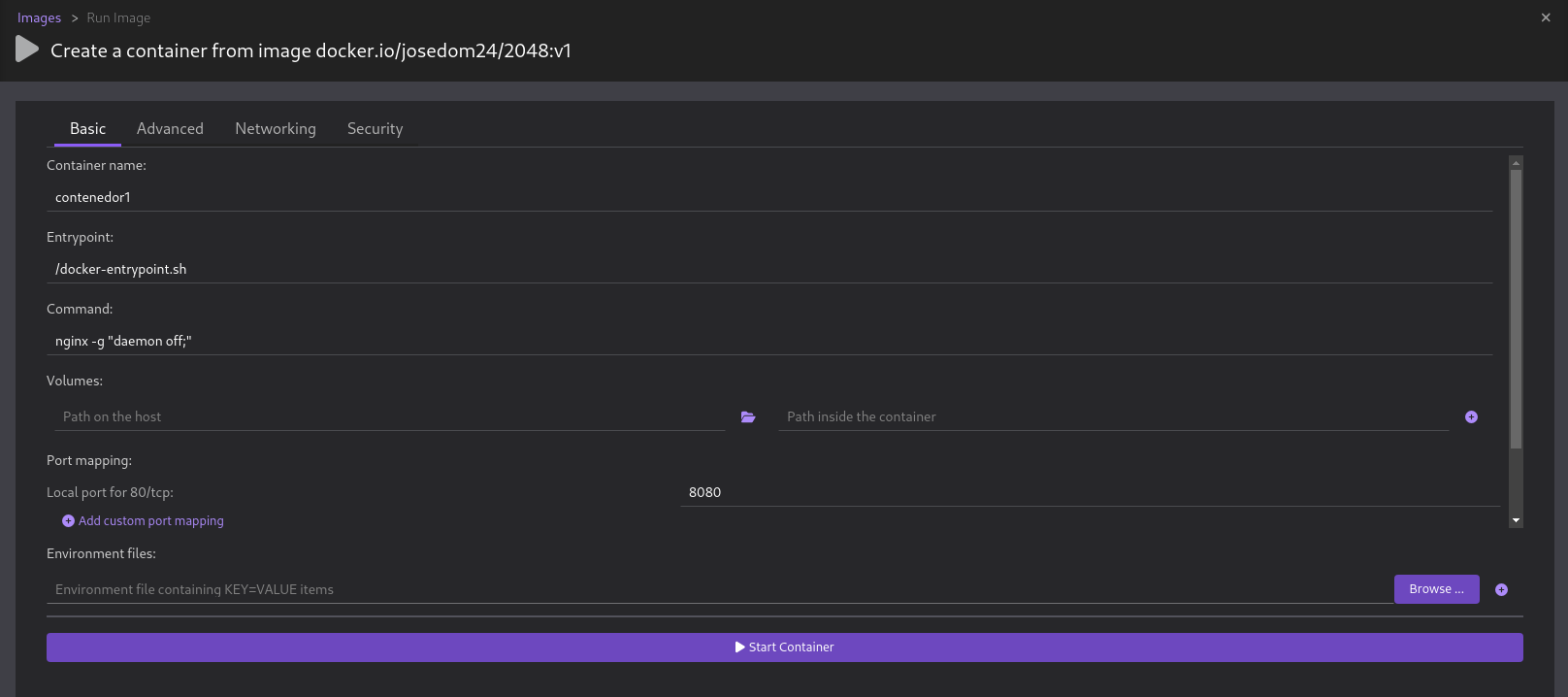
Podemos obtener la lista de todos los contenedores, los que se están ejecutando y los que están parados. Las operaciones que podemos realizar sobre un contenedor son:
- Para el contenedor.
- Eliminar el contenedor.
- Obtener los logs del contenedor.
- Generar el manifiesto YAML a a partir del contenedor y desplegarlo en Kubernetes.
- Abrir el navegador para acceder a la aplicación.
- Abrir el terminal en el contenedor.
- Reiniciar el contenedor.
- Exportar el contenedor.

Compose en Podman Desktop
Podman Desktop nos permite visualizar los contenedores creados con un Compose. Por ejemplo, si ejecutamos el fichero compose.yaml de la aplicación Guestbook, podremos visualizar y gestionar los contenedores en Podman Desktop: